天行健,君子以自强不息;地势坤,君子以厚德载物。
每个人都有惰性,但不断学习是好好生活的根本,共勉!
文章均为学习整理笔记,分享记录为主,如有错误请指正,共同学习进步。
文章目录
- 1. 下载
- 1.1 CSDN下载
- 1.2 官网下载
- 2. 安装
- 2.1 语言
- 2.2 协议
- 2.3 安装路径
- 2.4 开始菜单
- 2.5 桌面快捷键等
- 2.6 安装
- 2.7 使用界面
- 3. 使用
- 3.1 连接数据库
- 3.2 查看表结构信息
- 3.3 查看表数据
- 3.4 执行sql语句
1. 下载
1.1 CSDN下载
可通过链家下载我下载好的安装包:HeidiSQL下载
1.2 官网下载
也可点击下方链接进入官网下载界面下载
https://www.heidisql.com/download.php
选择Installer,32/64 bit combined下载
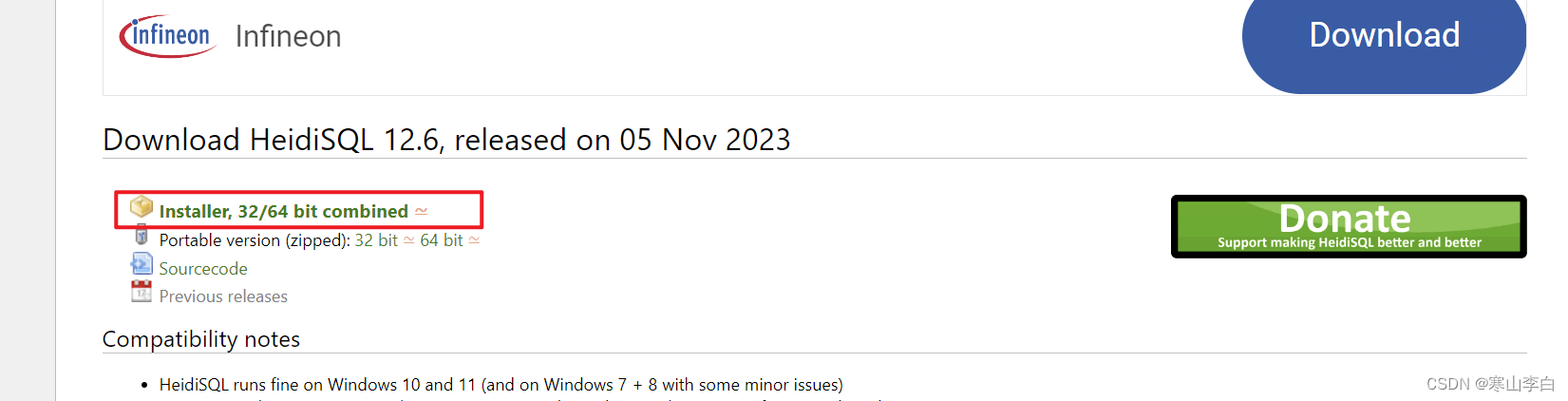
下载exe安装包到指定的文件夹中
2. 安装
双击exe文件开始安装
选择Install for all users
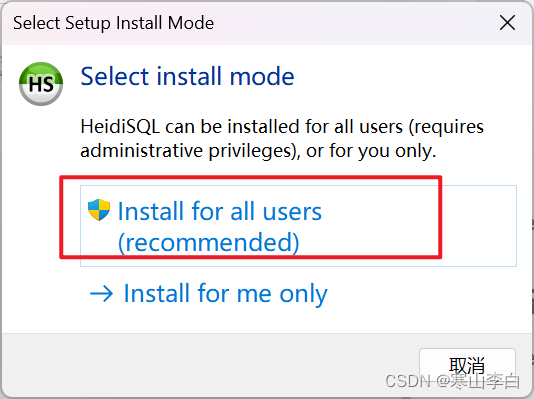
会弹出弹窗,选择是即可
2.1 语言
然后默认语言English
选择OK
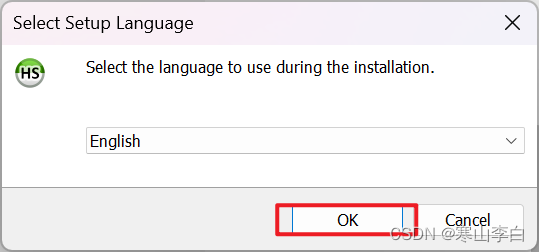
2.2 协议
勾选I accept the agreement
Next继续
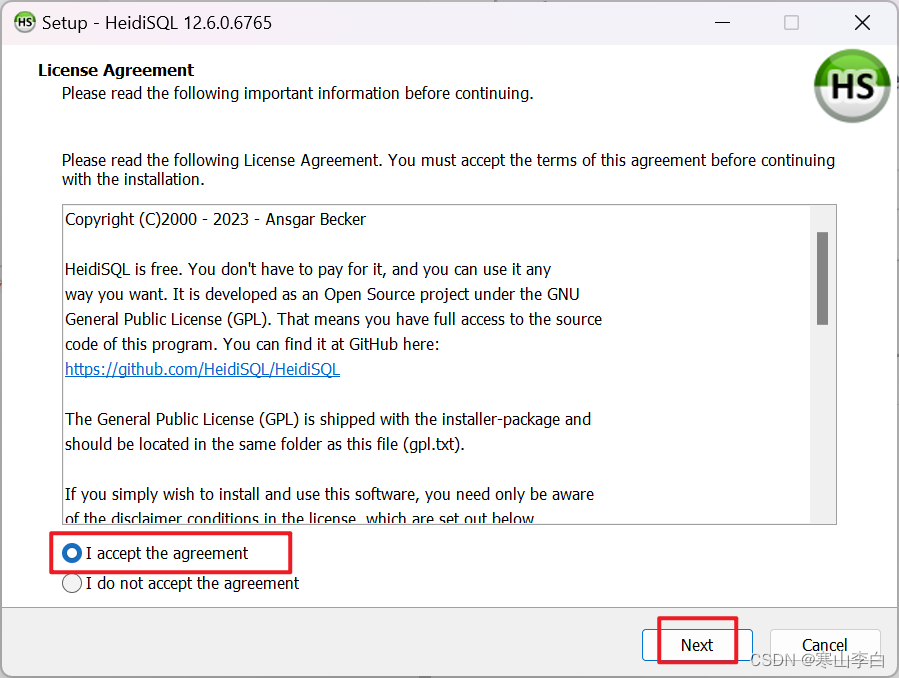
2.3 安装路径
选择安装路径后next继续
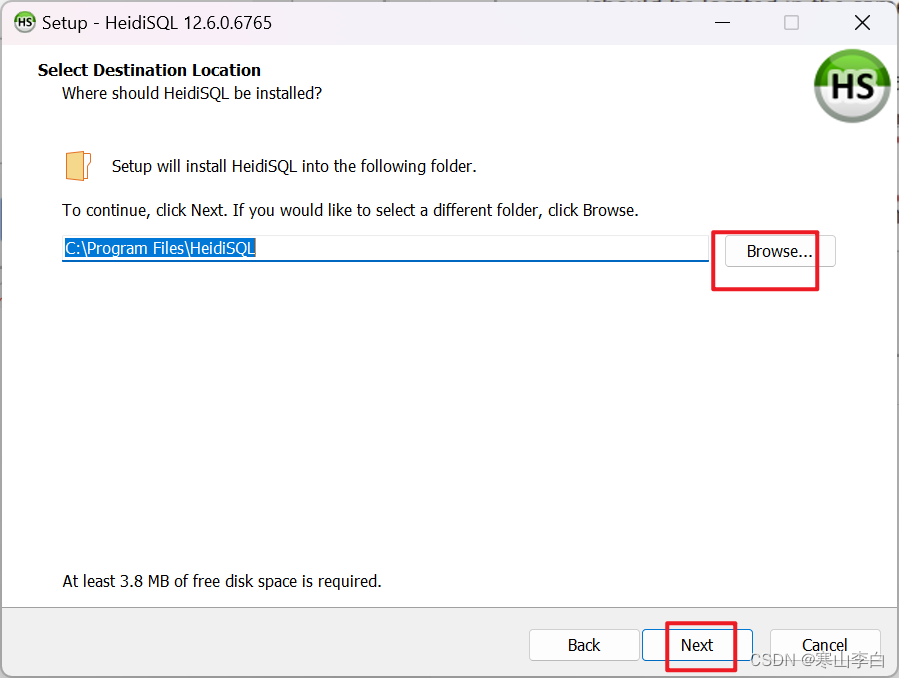
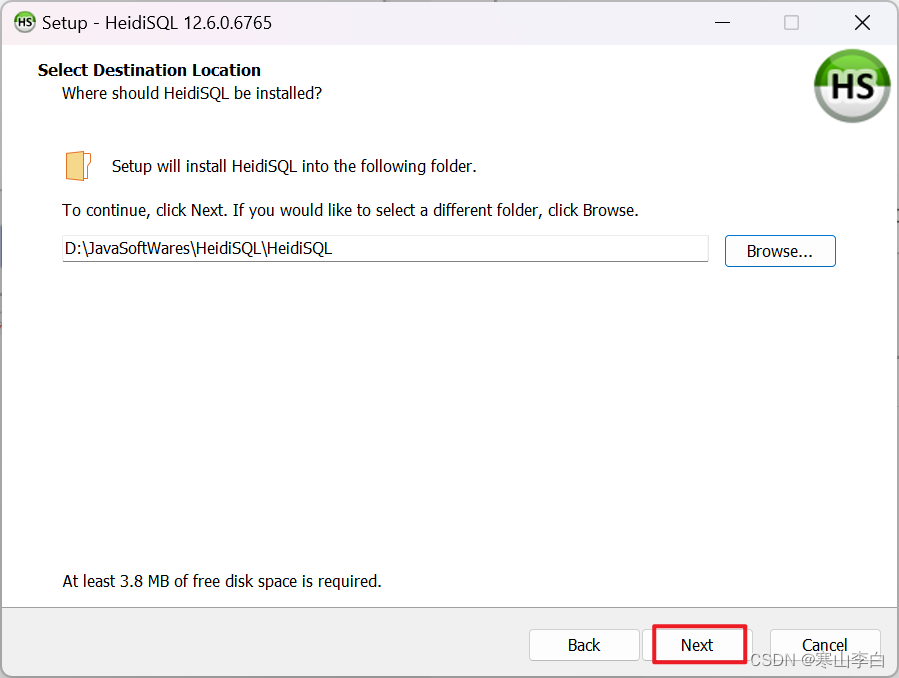
2.4 开始菜单
开始菜单创建,默认,Next继续
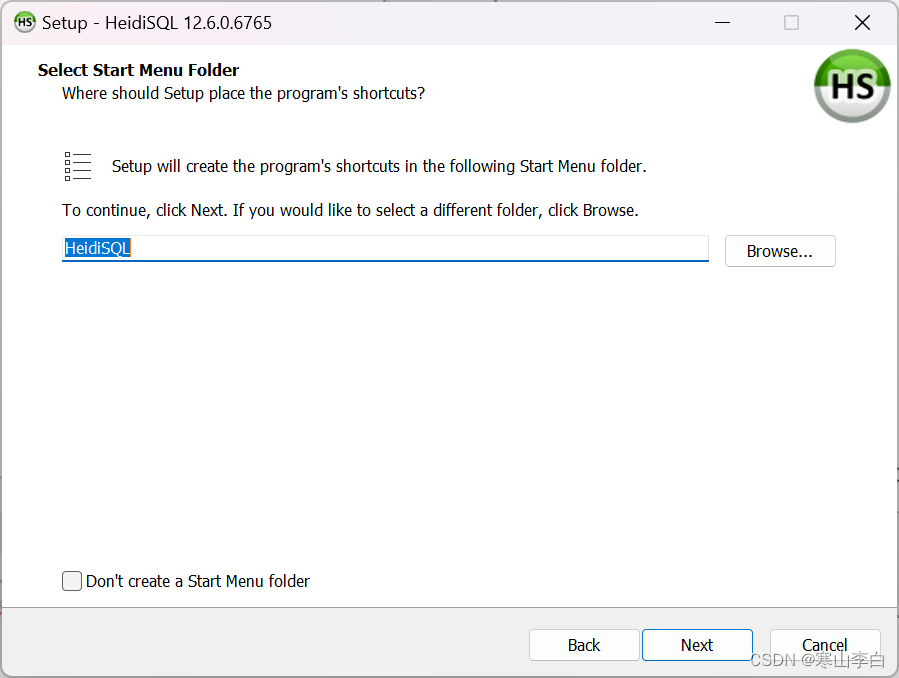
2.5 桌面快捷键等
默认勾选前三个,后面的两个取消勾选,Next继续
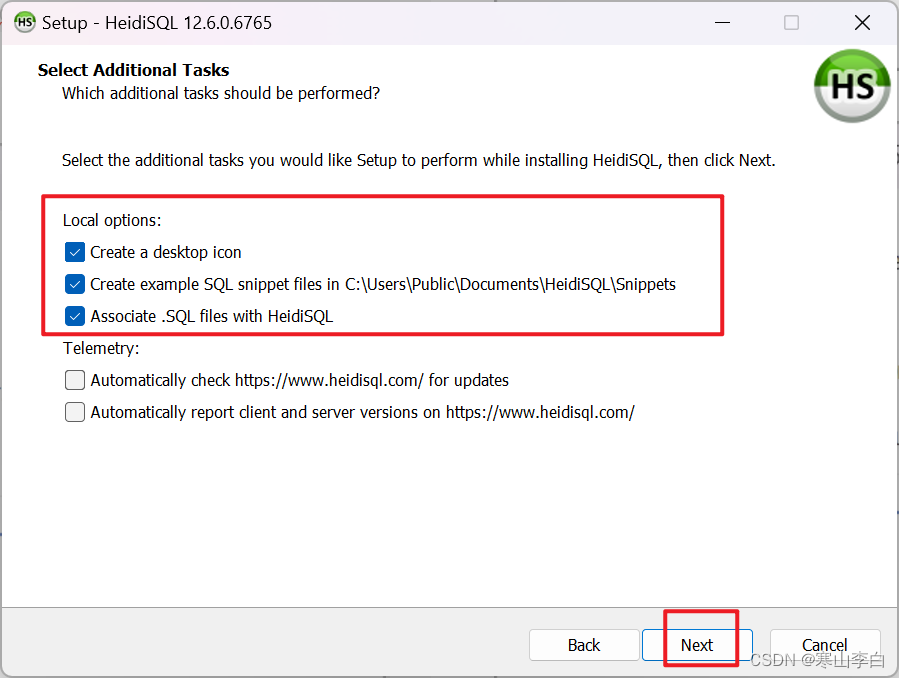
2.6 安装
点Install继续
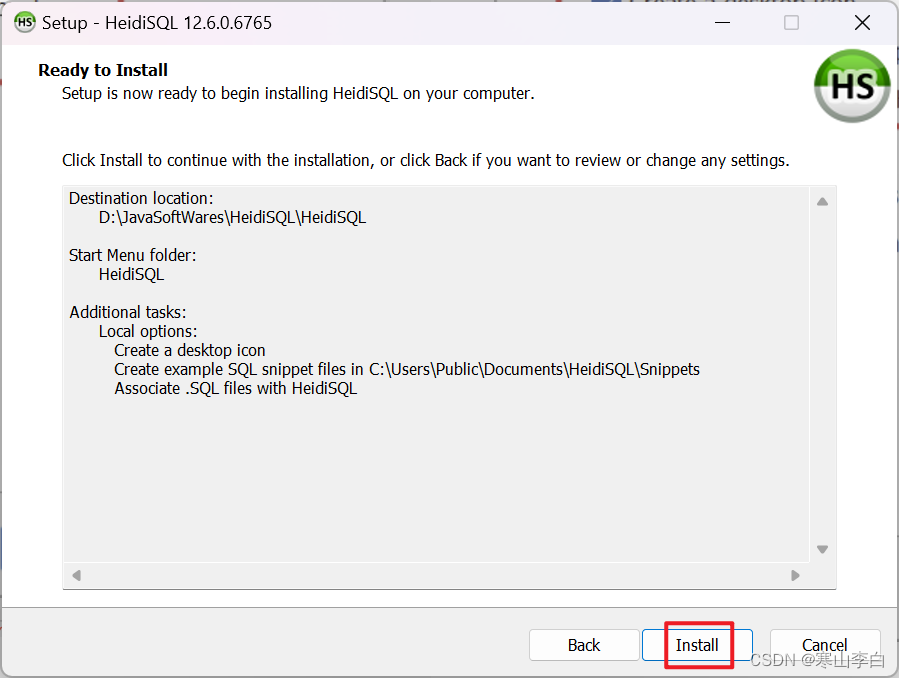
点finish完成安装
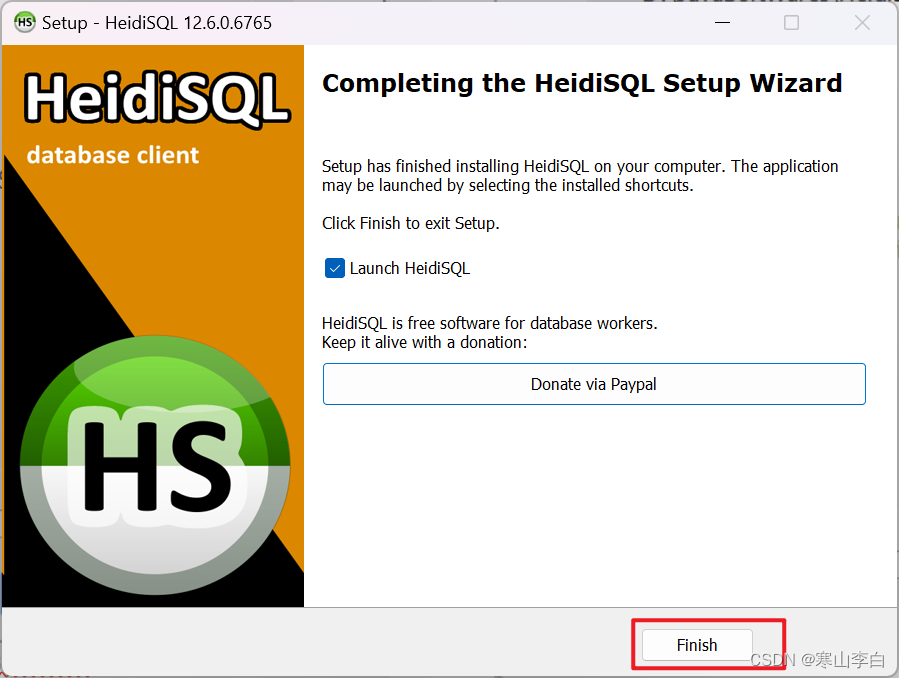
2.7 使用界面
可以看到HeidiSQL界面如下
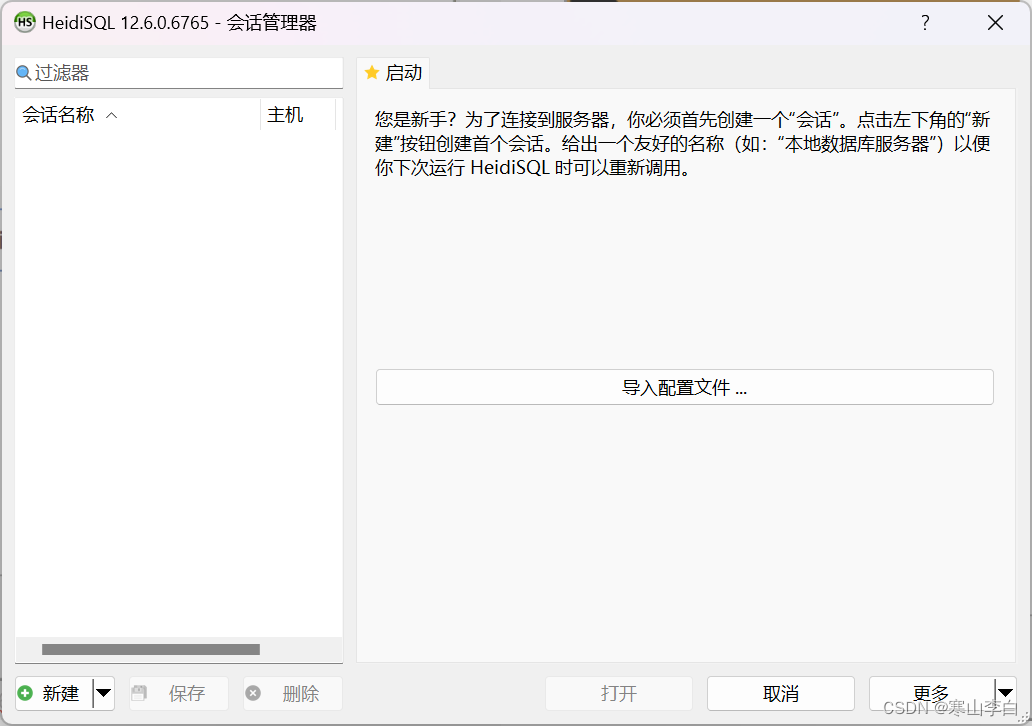
到此,安装完成,可以使用该工具连接数据库进行使用了
3. 使用
3.1 连接数据库
在HeidiSQL界面的左下角可以看到新建图标
可以选择下拉框然后点在根文件夹创建会话
或者直接点击新建直接创建根目录会话
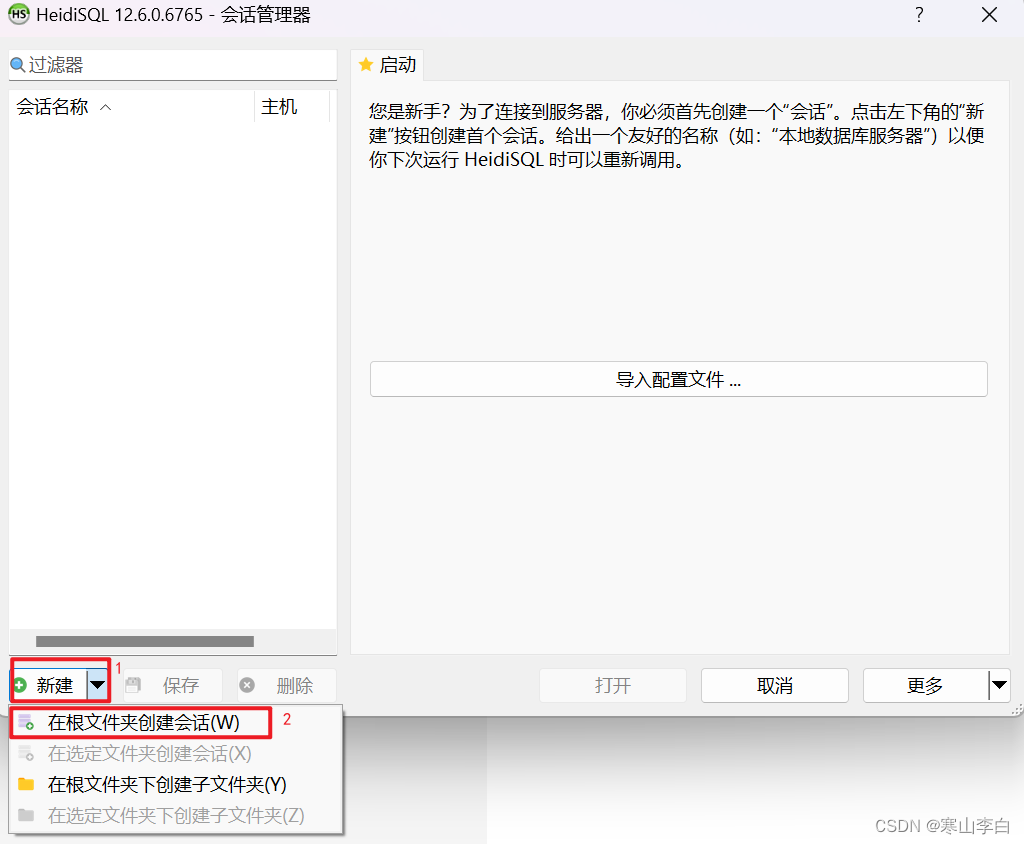
配置参数
命名会话
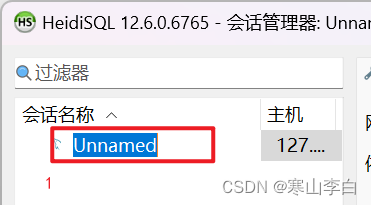
我将名称修改为Mysql810
这里需要注意的几个参数如下
主机IP,本机ip为默认的127.0.0.1不用修改
用户:这里默认使用的root,如果你改了则需要根据你的用户名填写
密码:我的修改为1234
端口:默认3306,如果你修改了,则需要根据你的填写
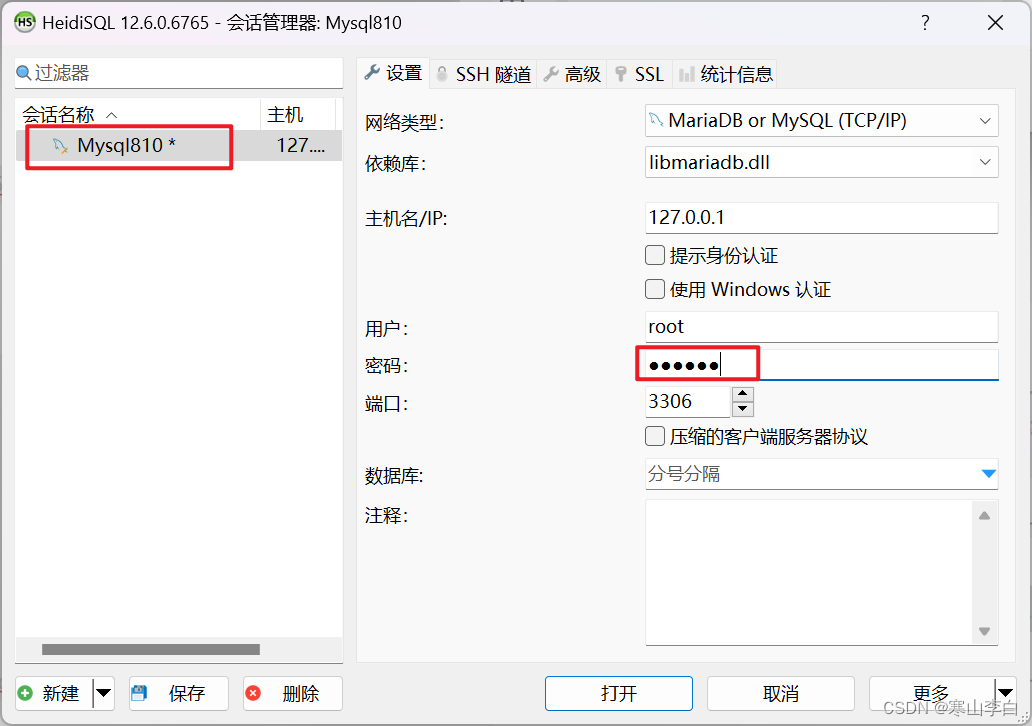
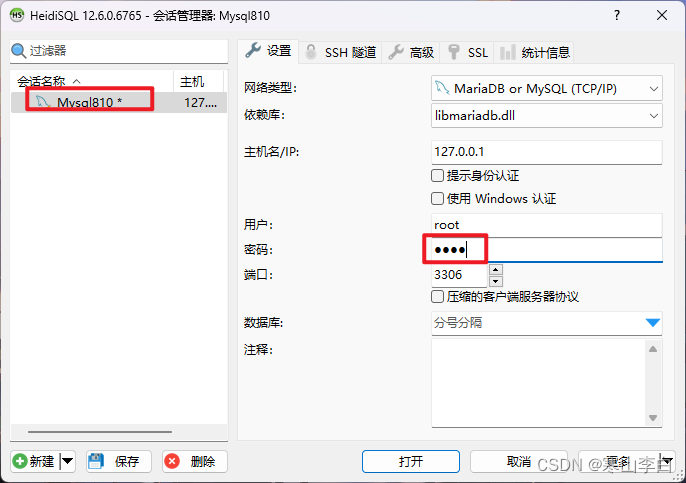
填写完以上参数后可直接保存,保存后名称后面的*号就会消失
并选打开
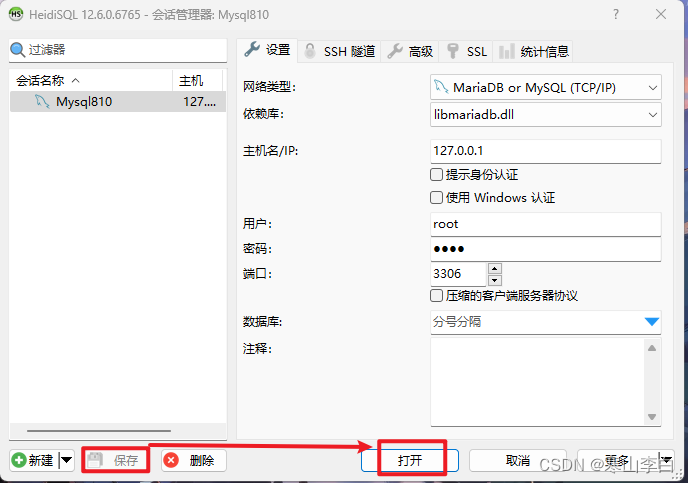
连接成功后如下

3.2 查看表结构信息
可以看到下方还有sql语句对应的是展示数据库的语句
双击数据库即可连接并看到数据库中的表
双击,查看基本信息
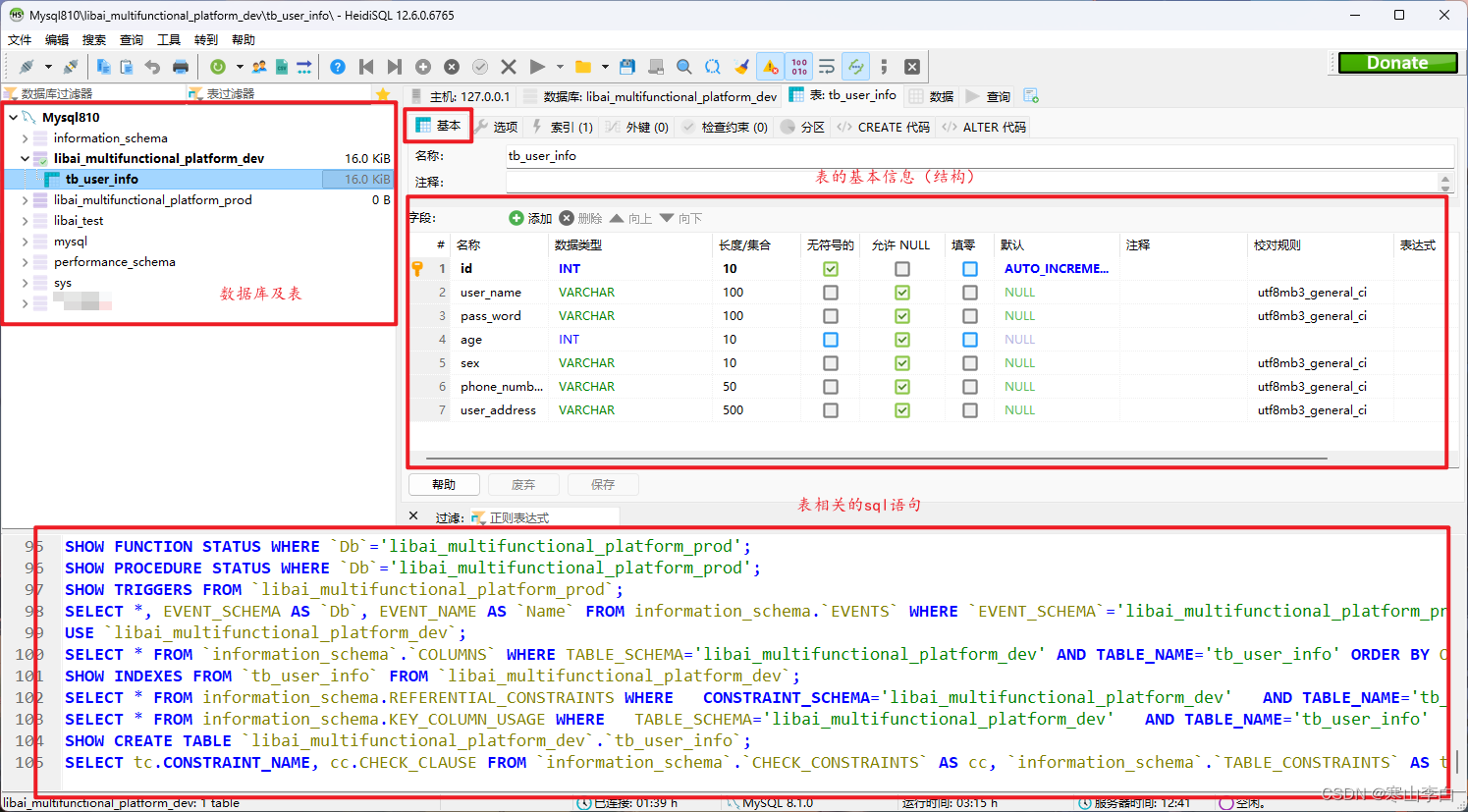
3.3 查看表数据
在右侧展示的表名的旁边有数据按钮可以查看表的数据

3.4 执行sql语句
数据的旁边还有个查询按钮,可以执行sql语句

输入sql语句然后执行
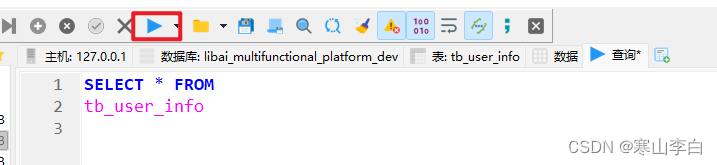
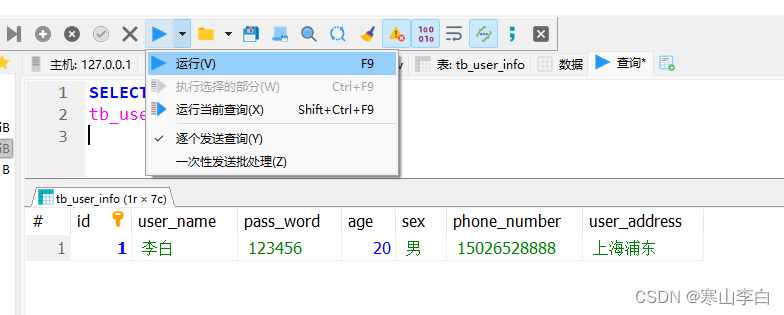
感谢阅读,祝君暴富!






。Javaee项目,springboot项目。)


)

)







